A Google Könyvjelzők legjobb alternatívái, amelyeket érdemes megnézni
A Google azt tervezi, hogy bezárja a Google Könyvjelzők(Google Bookmarks) szolgáltatását, ami komoly probléma, mert sok felhasználó nem fogja tudni, mit tegyen ezután. Nos(Well) , az embereknek nem kell aggódniuk, mert többféleképpen is megoldható ez a probléma.
Ha korábban nem volt tudatában, a Google Könyvjelzőknek(Google Bookmarks) vannak alternatívái , amelyek közül sok ingyenesen használható. Nyilvánvalóan az ingyenes opciókra fogunk összpontosítani, nem pedig a fizetősekre, és úgy gondoljuk, hogy az általunk elképzelt alternatívákat meglehetősen kellemesnek fogja találni.
Mi az a könyvjelző?
A könyvjelző a világháló(World Wide Web) kontextusában egy egységes erőforrás-azonosító(Uniform Resource Identifier) ( URI ), amely egy webböngészőben tárolódik későbbi visszakeresés céljából. Minden modern webböngészőben megtalálható a könyvjelző funkció, bár több böngészőben is eltérő lehet a neve.
Például a funkció neve Könyvjelző(Bookmark) a Mozilla Firefoxban(Mozilla Firefox) és Kedvencek(Favorites) a Microsoft Edge -ben . A képességek azonban többnyire megegyeznek.
Mikor szűnik meg a Google Könyvjelzők?
Összegyűjtöttünk szerint a Google 2021. (Google)szeptember 30(September 30) -án bezárja a Könyvjelzők(Bookmarks) szolgáltatást . A dátum lejárta után a szolgáltatás már nem lesz elérhető a felhasználók számára.
A Google Könyvjelzők legjobb alternatívái
A Google Könyvjelzők(Google Bookmarks) szolgáltatásának a végéhez közeledve azt javasoljuk, hogy teszteljék a következő alternatívákat:
- Mozilla Pocket
- Esőcsepp
- Mentett
- Használja kedvenc webböngészőjét
1] Mozilla Pocket
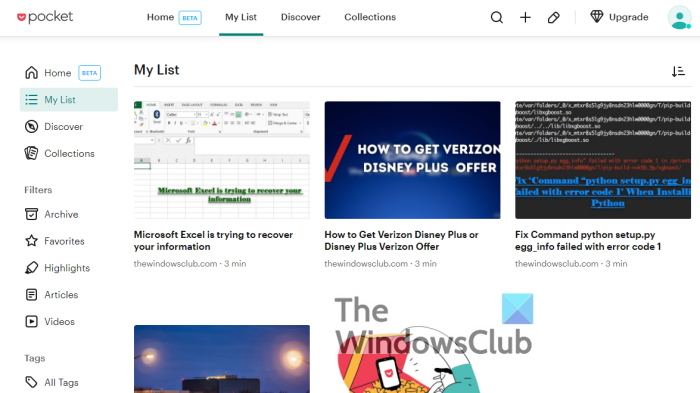
Korábban beszéltünk a Mozilla Pocketről(Mozilla Pocket) , ahol megbeszéltük, hogyan lehet letiltani. Látja, nem mindenki használja a Pocketet(Pocket) , és a Mozilla nem adott hozzá olyan funkciót a Beállítások(Settings) területen, amely lehetővé tenné az emberek számára, hogy letiltsák .
Szóval, mi teszi a Mozilla Pocketet(Mozilla Pocket) nagyszerű eszközzé? Nos, a felhasználók a felhőbe menthetik kedvenc webes tartalmaikat, hogy bármilyen eszközről hozzáférjenek. A Pocket(Pocket) nem csak a hivatkozásokat menti el, hanem a szolgáltatás lehetővé teszi az ilyen tartalmak közvetlen olvasását a szolgáltatáson belülről.
A felhasználók új cikkeket is megkereshetnek a Pocketben, amelyek megfelelnek a preferenciáiknak. Nem rossz eszköz, úgyhogy próbáld ki.
Van egy fizetős verzió, amely eltávolítja a hirdetéseket és javítja a keresési lehetőségeket.
2] Esőcsepp
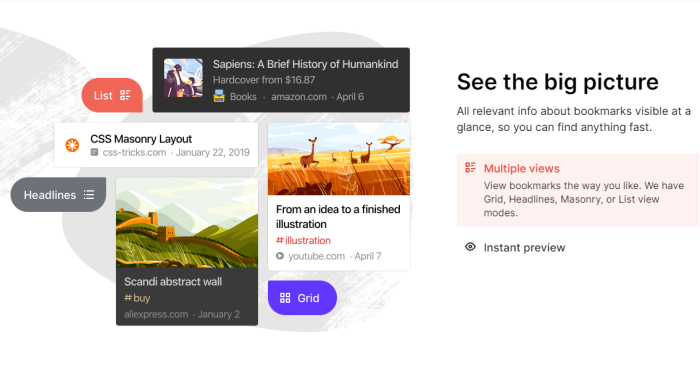
Valószínű, hogy most először hall az Esőcseppről(Raindrop) , és ez rendben van. Ingyenes vagy prémium szolgáltatásként kaphatja meg, és igen, számos főzési(it comes packed) funkcióval rendelkezik.
Látja, azt találtuk, hogy a Raindrop több, mint egy megbízható könyvjelző-kezelő. Az emberek, ha akarják, kihasználhatják a csapatmunkát a kollégákkal.
A program elérhető webböngésző-bővítményként, mobilalkalmazásként és bármely modern webböngészőből használható webalkalmazásként.
3] Mentve
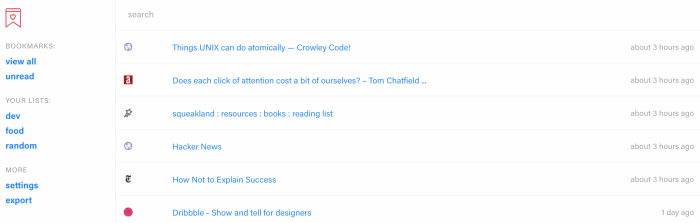
Ha egy egyszerű online segédprogramot keres, akkor mindenképpen tegyen egy tesztvezetést a Mentettnek. Mielőtt belevágna, létre kell hoznia egy fiókot . (create an account)De ha ez megtörtént, számos webhelyet könyvjelzők közé helyezhet, és bármelyik webböngészőből hozzáférhet a mentett tartalomhoz.
4] Használja kedvenc webböngészőjét
A mai nagy webböngészők könyvjelző funkcióval rendelkeznek, és mindegyik képes a felhőben tárolni a mentett tartalmat.
A probléma az, hogy bármi, ami a felhőbe van mentve, csak az adott böngészőből érhető el.
Mit tervezel használni?
Related posts
Chrome-könyvjelzők exportálása és importálása
Adja hozzá a Könyvjelzők eszköztár gombját a Google Chrome-hoz
Könyvjelzők kezelése a Google Chrome-ban
A Google Chrome nem válaszol. Újraindítja most?
Szöveg elforgatása a Google Táblázatok internetes alkalmazásban
10 legjobb téma a Google Chrome böngészőhöz
Hogyan nyomtathat ki kiválasztott cellákat az Excelben vagy a Google Táblázatokban egy oldalon
Hogyan iratkozhat le a Google FLoC-ról (Privacy Sandbox) a Chrome-ban
Több időzóna hozzáadása és használata a Google Naptárban
Nyissa meg a Google Drive-ot a Chrome Új lapján
Google Dokumentumok billentyűparancsai Windows 11/10 PC-hez
A Google Stadia-fiók törlése
Hogyan lehet megsemmisíteni a profilt a böngésző bezárásakor a Google Chrome-ban
Szövegdoboz beszúrása a Google Dokumentumokban
A lapok görgetőgombjainak engedélyezése vagy letiltása a Google Chrome-ban
Fájlok mentése a LibreOffice-ból közvetlenül a Google Drive-ra
Profilok létrehozása és törlése a Google Chrome böngészőben
Hogyan készítsünk egyedi térképet a Google Térképen tereptárgyakkal és útvonalakkal
A Google Naptár testreszabása és beágyazása bármely weboldalra
A legjobb számlasablonok a Google Dokumentumokhoz szabadúszóknak, kisvállalkozásoknak
